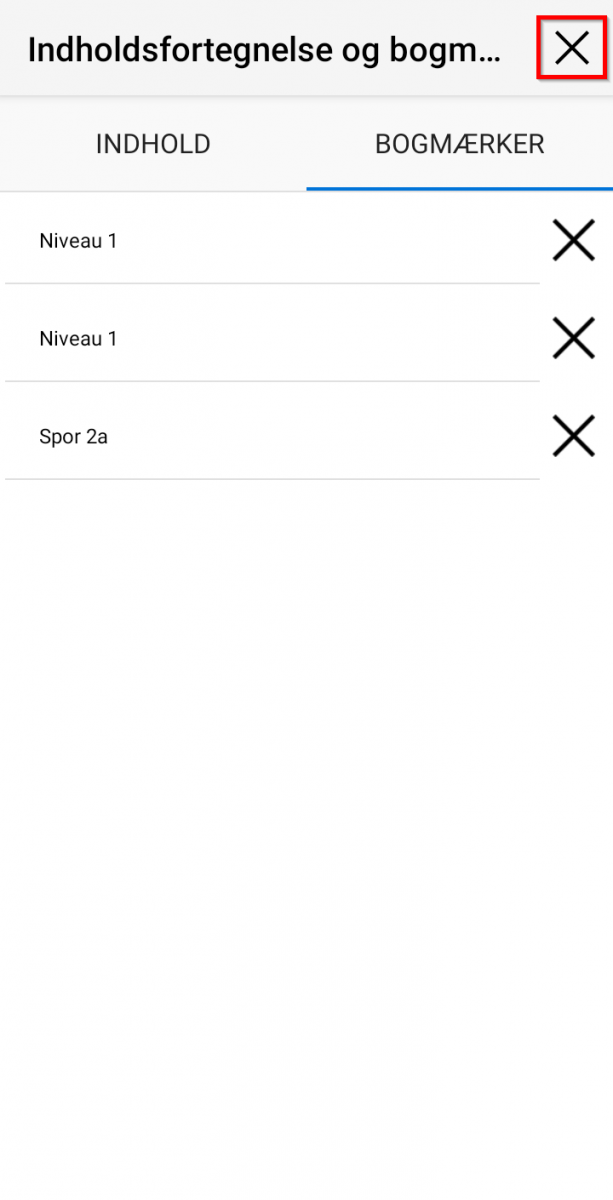Afspilning og afspilningsfunktioner i Nota Bibliotek appen
Hvad kan miniafspilleren?
Når du sætter en bog til afspilning, f.eks. ved at trykke på bogen under ”Mine bøger”, vil den som standard begynde at afspille i det vi kalder ”Miniafspilleren”. Miniafspilleren dukker op i nederst skærmen, lige over menuen i bunden.
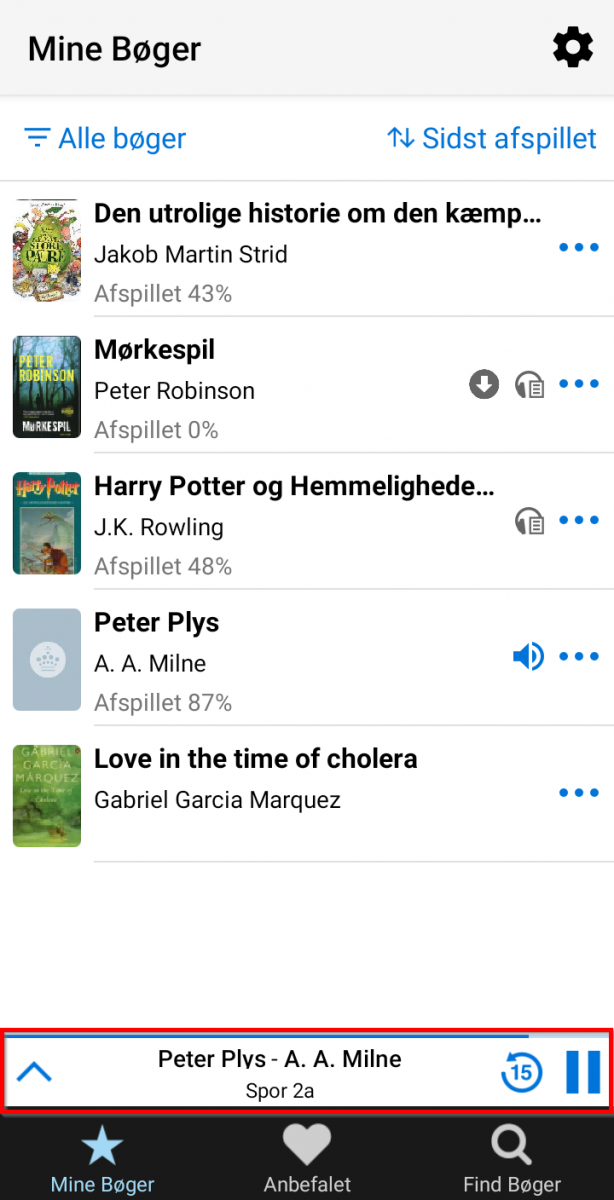
I Miniafspilleren har du tre funktioner:
”Åbn fuldskærmsafspiller”: Hvis du ønsker at åbne Fuldskærmsafspilleren, hvor alle vores funktioner ved afspilning er samlet, skal du benytte dig af funktionen "Åben i fuldskærmafspiller" ved at trykke på pilen der peger op i venstre side af miniafspilleren eller bogens titel i miniafspilleren.
”Spring 15 sekunder tilbage”: Trykker du på denne knap, spoler du 15 sekunder tilbage i bogen. Knappen er vist som en pil der peger rundt, med tallet 15 i midten. Du finder knappen i højre side af miniafspilleren.
”Afspil/Sæt på pause”: Yderst til højre, kan du vælge om bogen skal afspille eller om du ønsker at pause bogen. Knappen ligner enten en trekant der peger mod højre (klar til afspilning) eller to tykke lodrette streger (afspilning sat på pause).
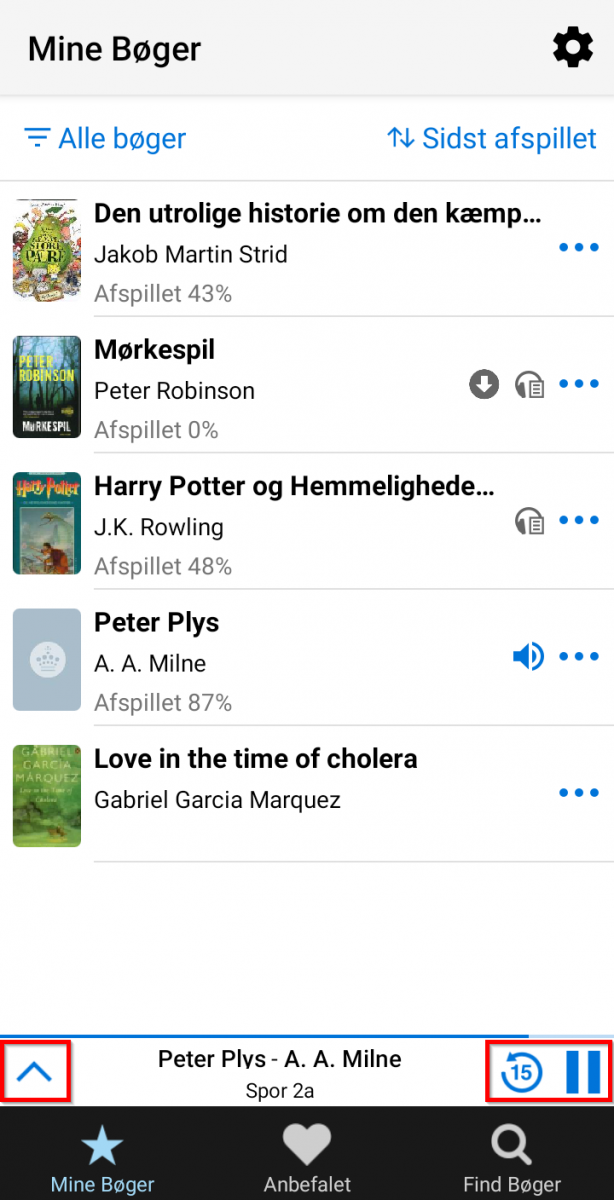
Hyppige brugte funktioner i fuldskærmsafspilleren
I fuldskærmsafspilleren har du alle vores funktioner til afspilning af bøger. Ønsker du at lukke fuldskærmsafspilleren skal du trykke på knappen ”Gå tilbage” øverst til venstre. Knappen er vist med en pil der peger nedad.
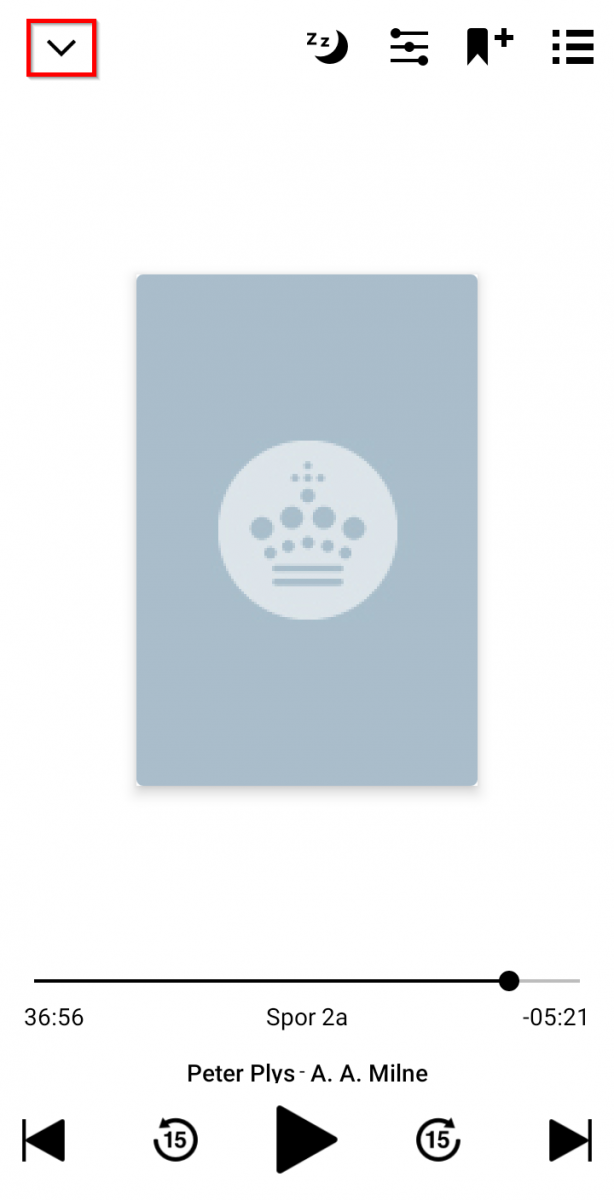
I bunden af skærmen har du selve afspilleren. Her er der en bjælke, hvor du kan orientere dig omkring hvor langt du er i det nuværende kapitel af bogen. Du kan også spole frem og tilbage i kapitlet ved at bruge bjælken.
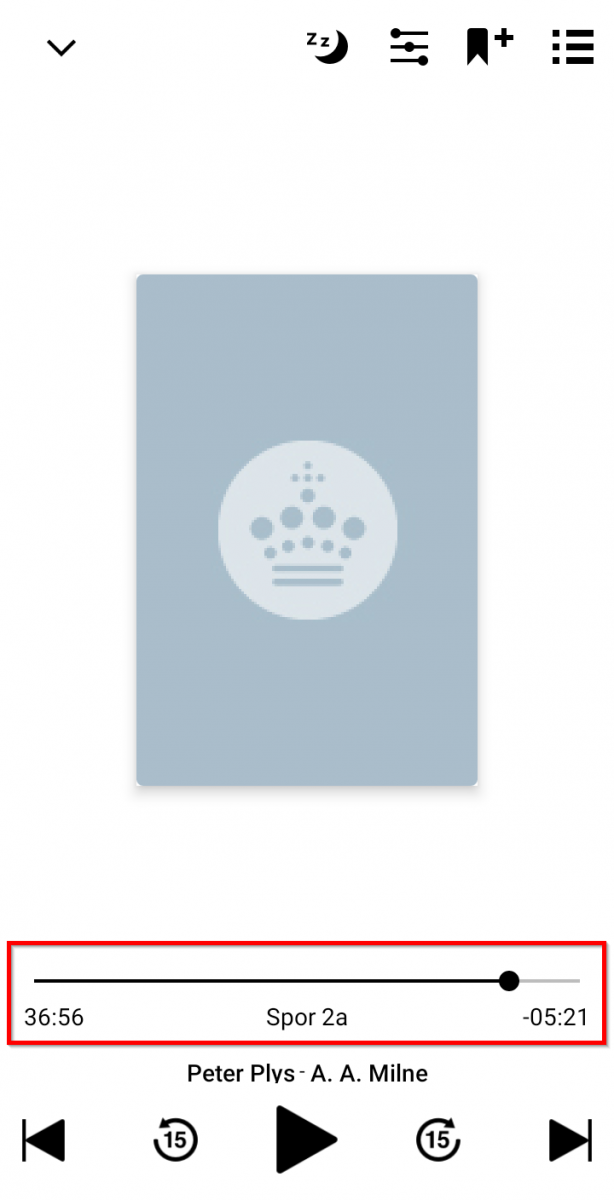
Under bjælken har du de mest almindelige funktioner i forbindelse med en afspilning med følgende knapper:
- Spring et afsnit tilbage
- Spring 15 sekunder tilbage
- Afspil/Sæt på pause
- Spring 15 sekunder frem
- Spring et afsnit frem
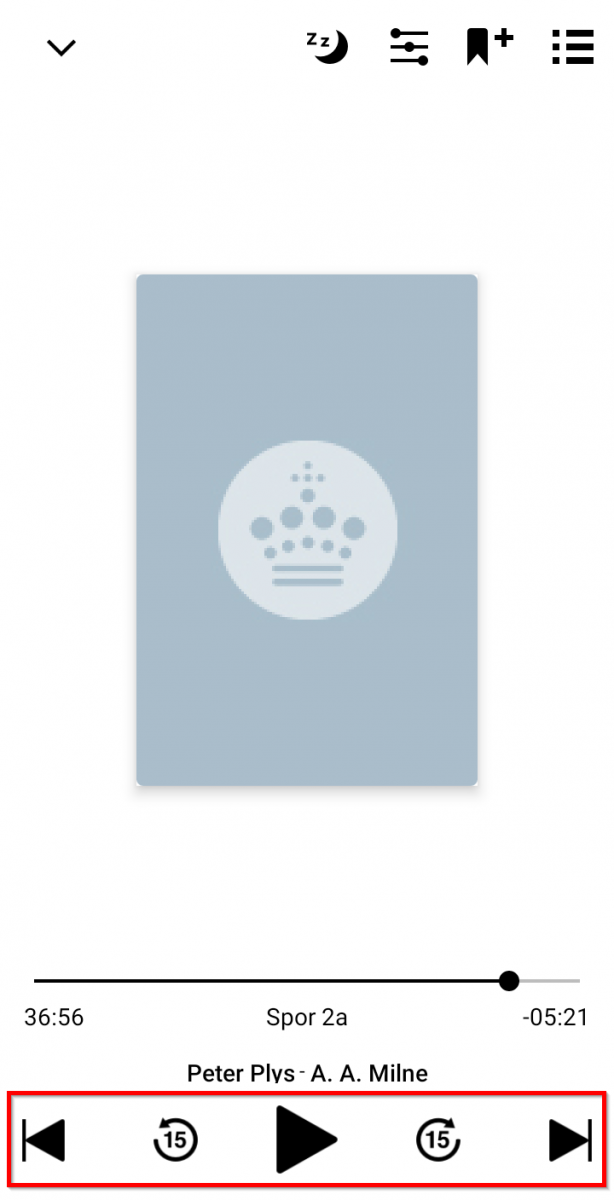
Stop afspilning automatisk i fuldskærmsafspilleren
Ønsker du at bogen automatisk skal stoppe med at afspille efter noget tid, kan du trykke på knappen ”Sleep Timer”, som er vist som en måne med to z’er øverst til højre.
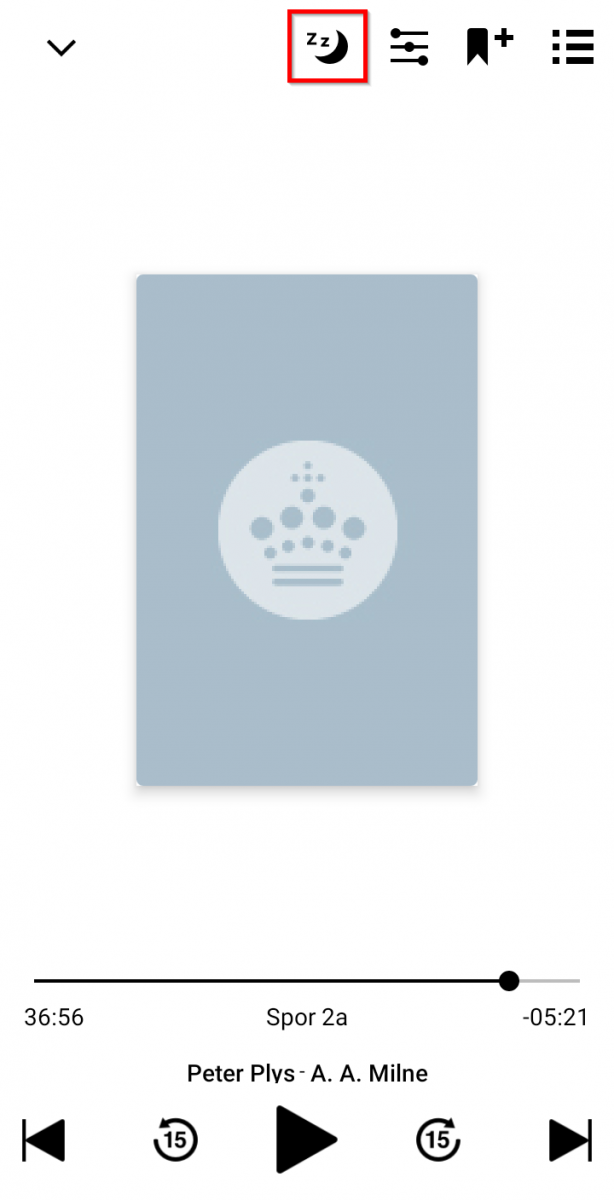
Når du har trykket på knappen ”Sleep Timer” kommer en boks frem med valgmuligheder om hvor lang tid der skal gå, inden bogen automatisk skal stoppe med at afspille.
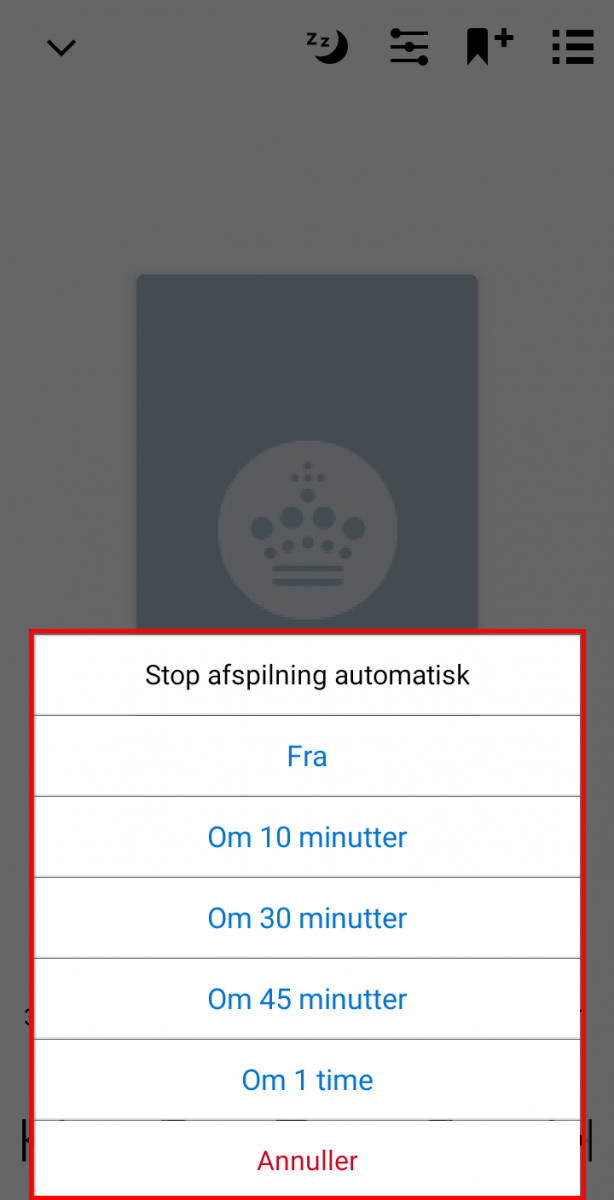
Når du har valgt, hvor lang tid der skal gå før bogen stopper med at afspille, vil der komme et ur der tæller ned, til venstre for funktionen.
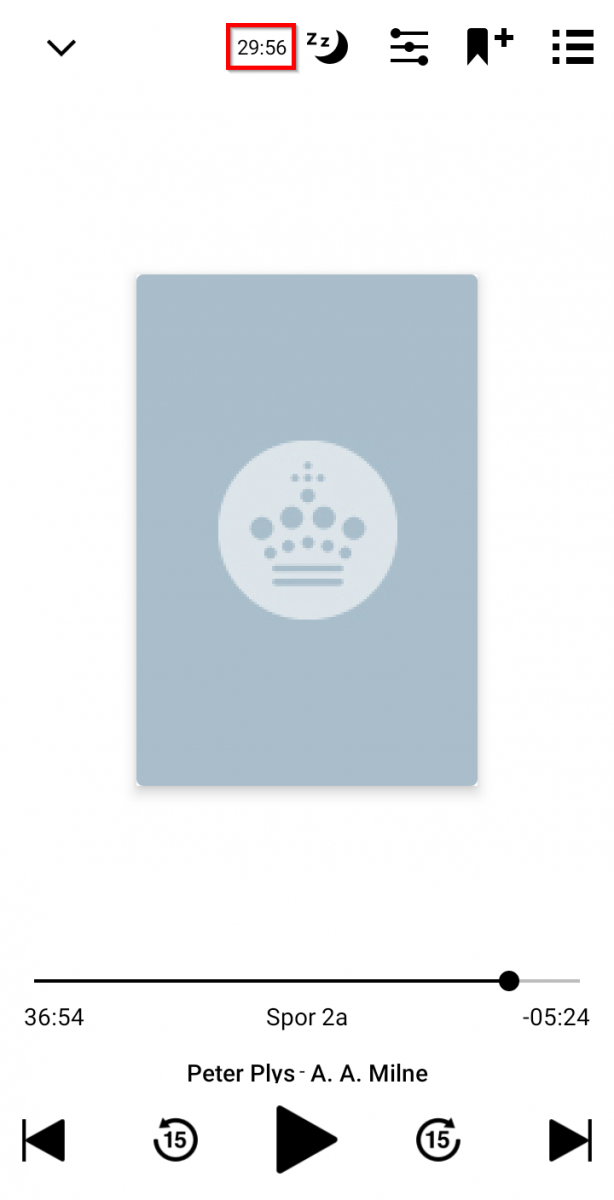
Afspilningsindstillinger i fuldskærmsafspilleren
Vil du åbne afspilningsindstillingerne, skal du trykke på knappen "Afspilningsindstillinger", der ligner 3 bjælker med cirkelmarkeringer på. Du finder den øverst til højre.
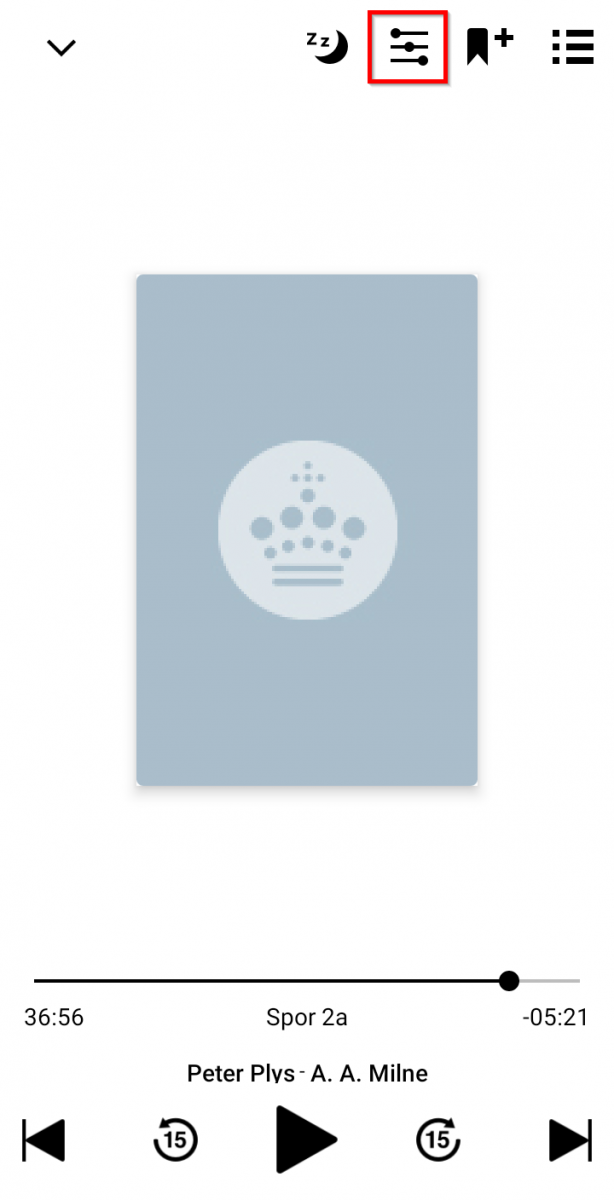
Under afspilningsindstillinger, kan du ændre på følgende:
- Afspilningshastighed
- Hvor mange sekunder man kan springe frem og tilbage via knapperne i afspilleren
- Tekststørrelse
- Skrifttype (kun relevant ved lydbøger med tekst)
- Farver på baggrund og tekst (kun relevant ved lydbøger med tekst)
- Fremhævning af, hvor vi er henne i teksten (kun relevant ved lydbøger med tekst)
Når du er tilfreds med de indstillinger du har valgt, trykker du på ”OK” øverst til højre.
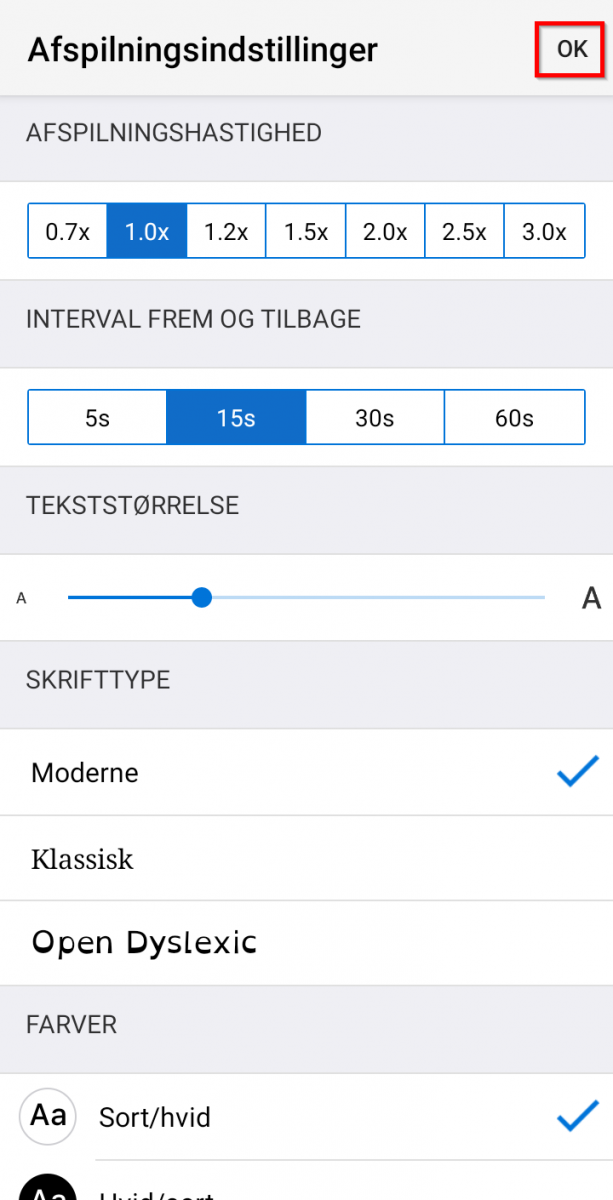
Tilføj bogmærke i fuldskærmsafspilleren
Trykker du på knappen ”Tilføj bogmærke”, tilføjer du et bogmærke der, hvor du er kommet til i bogen. Knappen er vist som et bogmærke med et plus ved siden af og er til at fine øverst til højre.
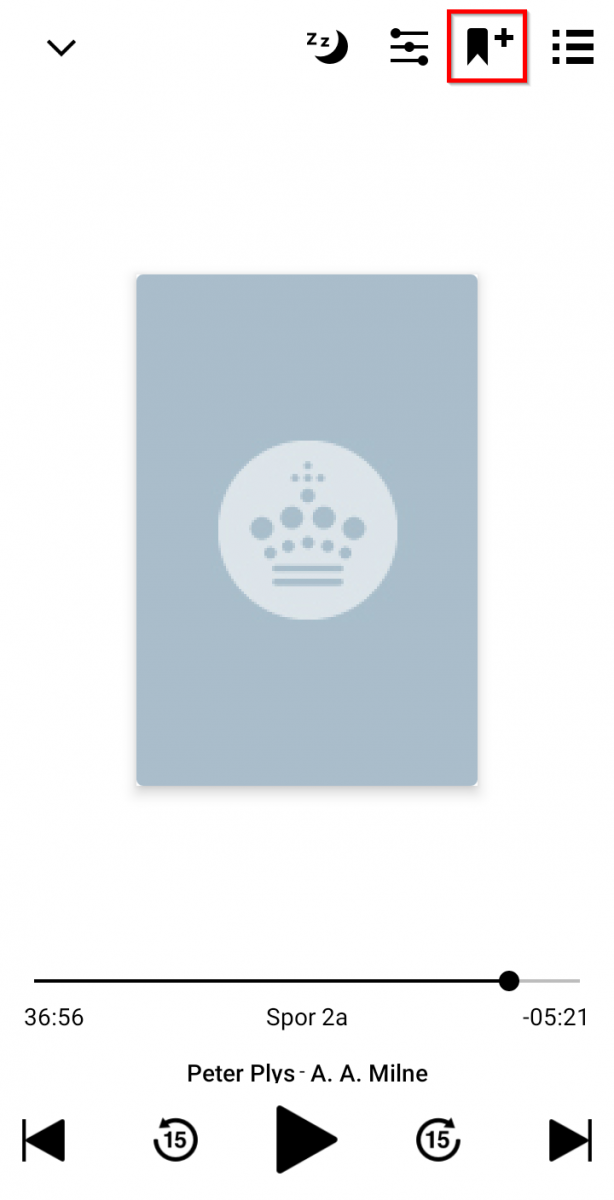
Når du trykker på knappen, kommer der en besked frem, der oplyser at bogmærket er tilføjet. Her trykker du OK, for at lukke denne besked.
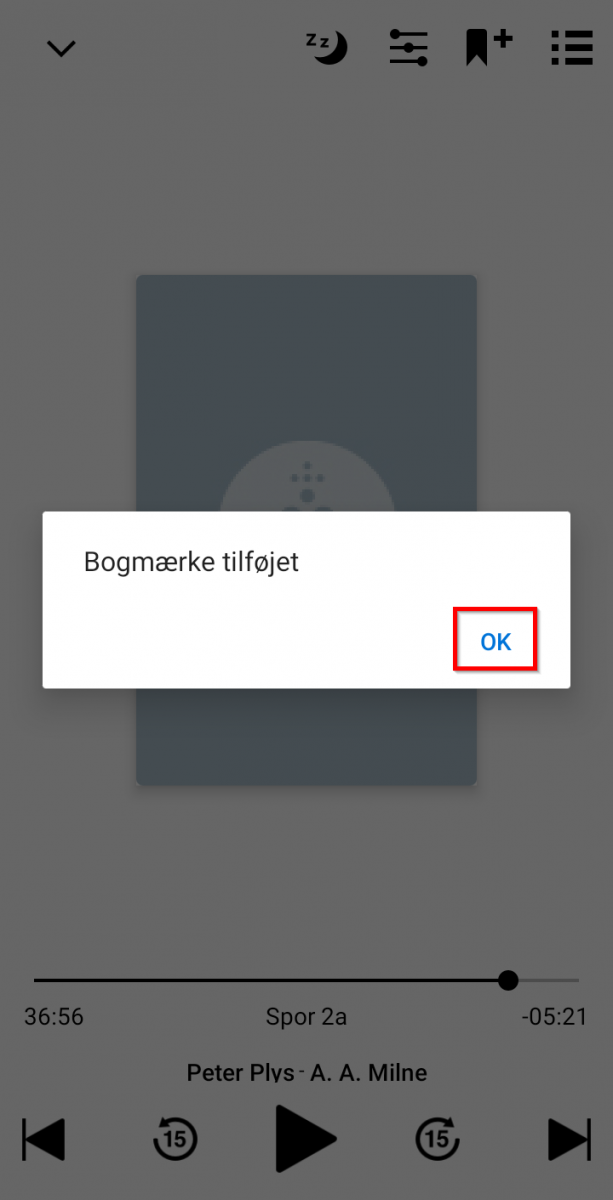
Indholdsfortegnelse og bogmærker i fuldskærmsafspilleren
Trykker du på knappen ”Indholdsfortegnelse og bogmærker” kommer du til indholdsfortegnelsen på bogen. Knappen er vist med tre streger med en prik ud for hver streg og du finder den øverst til højre.
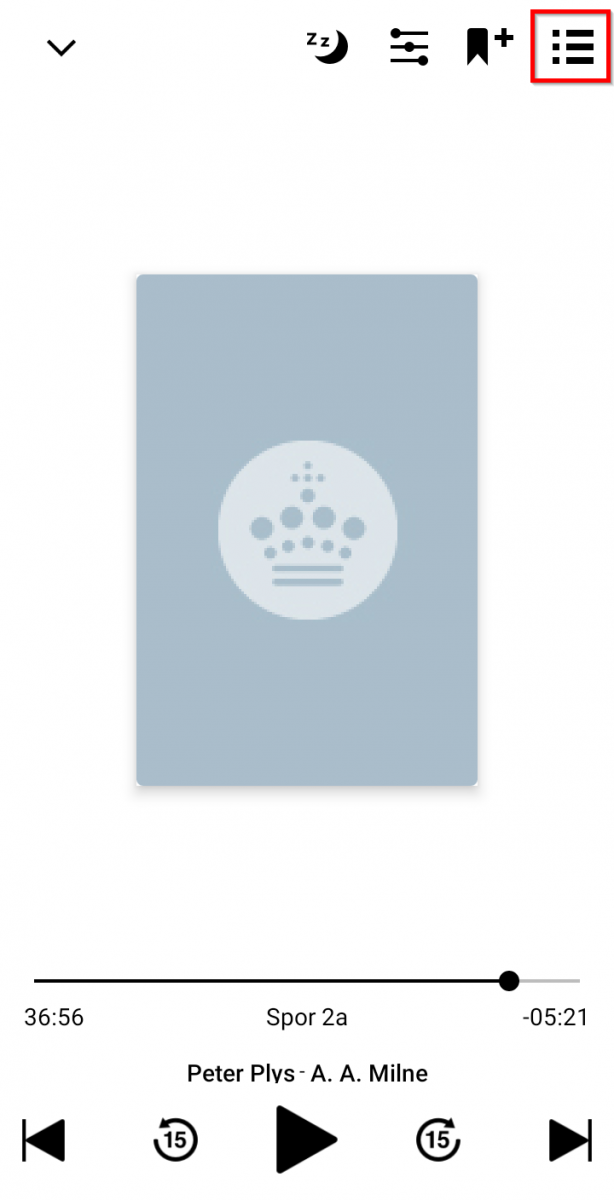
Under ”Indhold” finder du en beskrivelse af, hvor langt du er kommet i bogen og hvor lang tid der er tilbage af bogen.
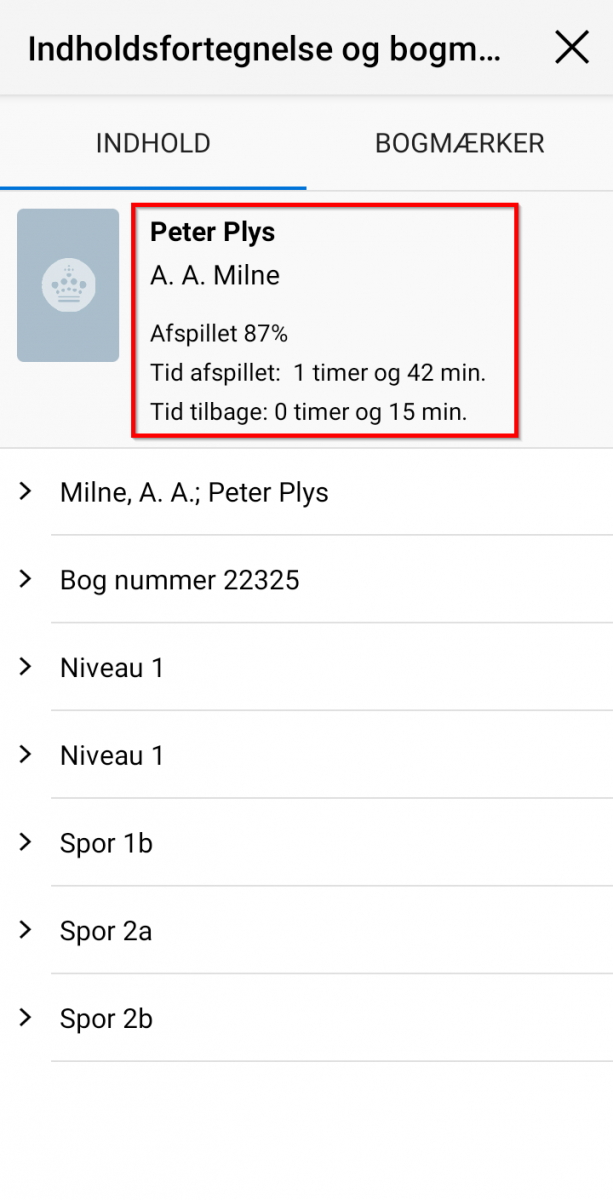
Herefter følger bogen opdelt i kapitler, tracks eller niveauer. Trykker du på en af disse, vil du springe hertil i bogen.
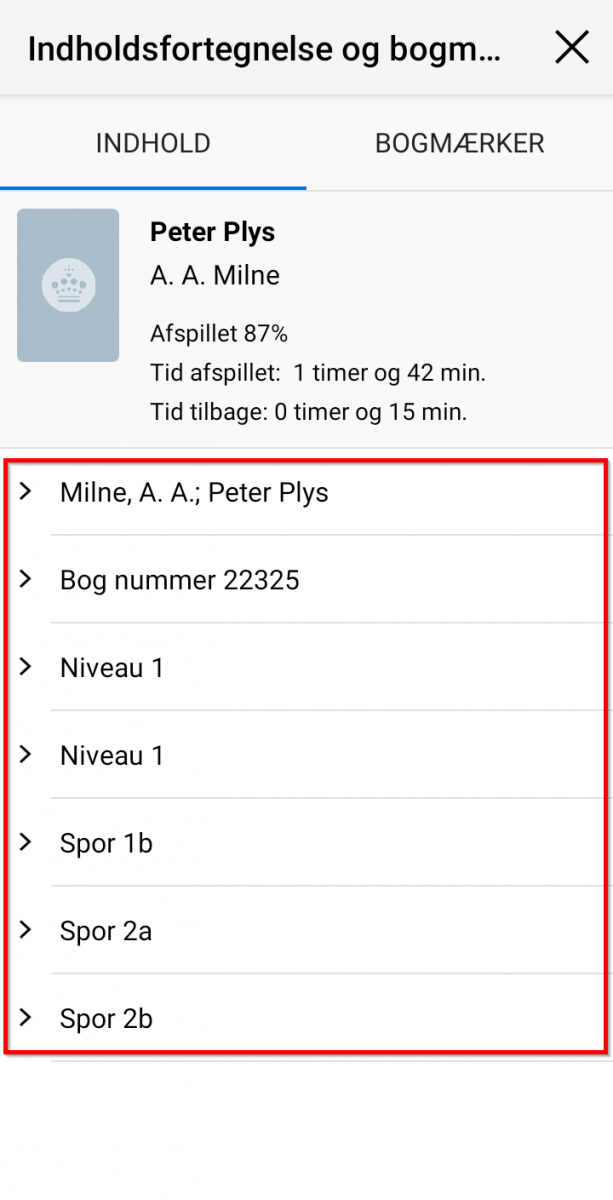
Du kan også trykke på ”Bogmærker”, som står ved siden af ”Indhold”. Her kommer du ind til en oversigt over de bogmærker du har sat i bogen. Trykker du på et bogmærke kommer du hen til dette sted i bogen. Ud til højre for hvert bogmærke er der et kryds. Trykker du på denne knap, sletter du bogmærket.
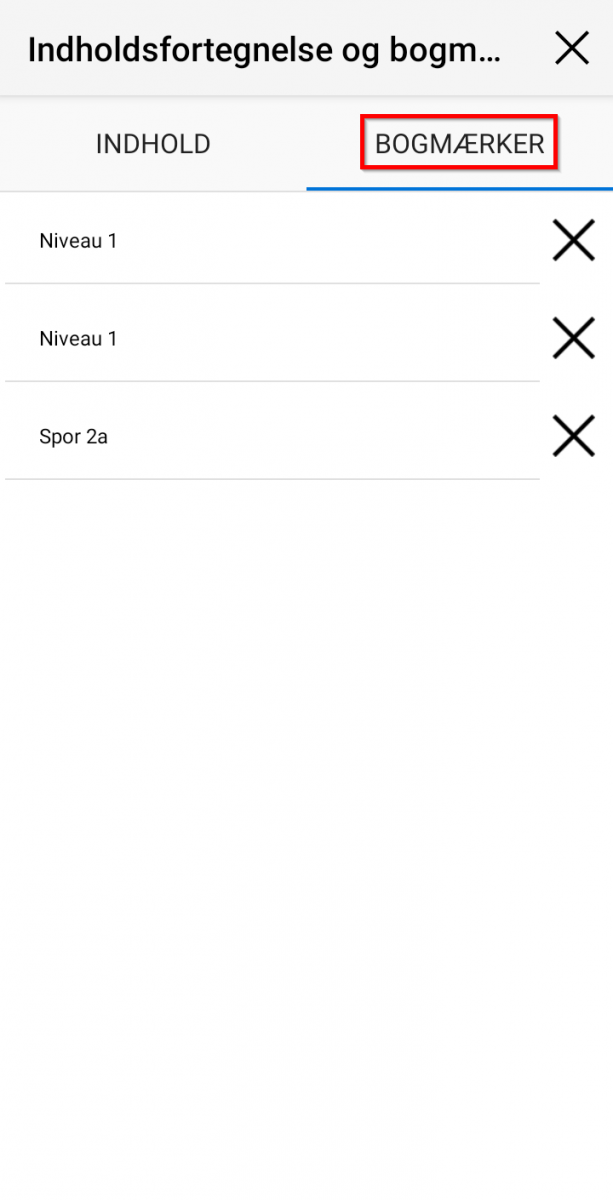
Hvis du vil tilbage til fuldskærmsafspilleren fra ”Indholdsfortegnelse og bogmærker” skal du trykke på krydset øverst til højre, for at gå tilbage.